ERP调拨操作流程
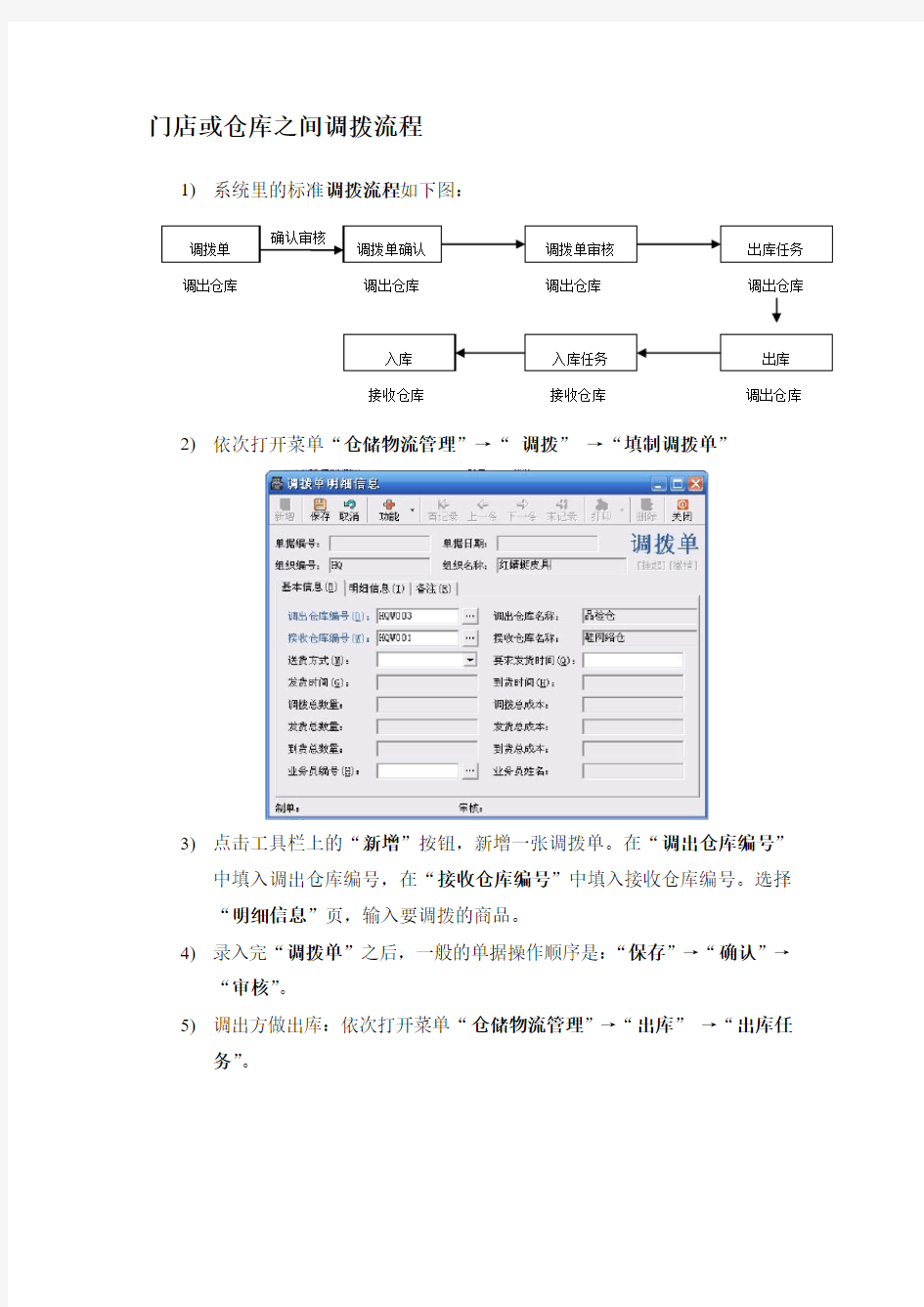
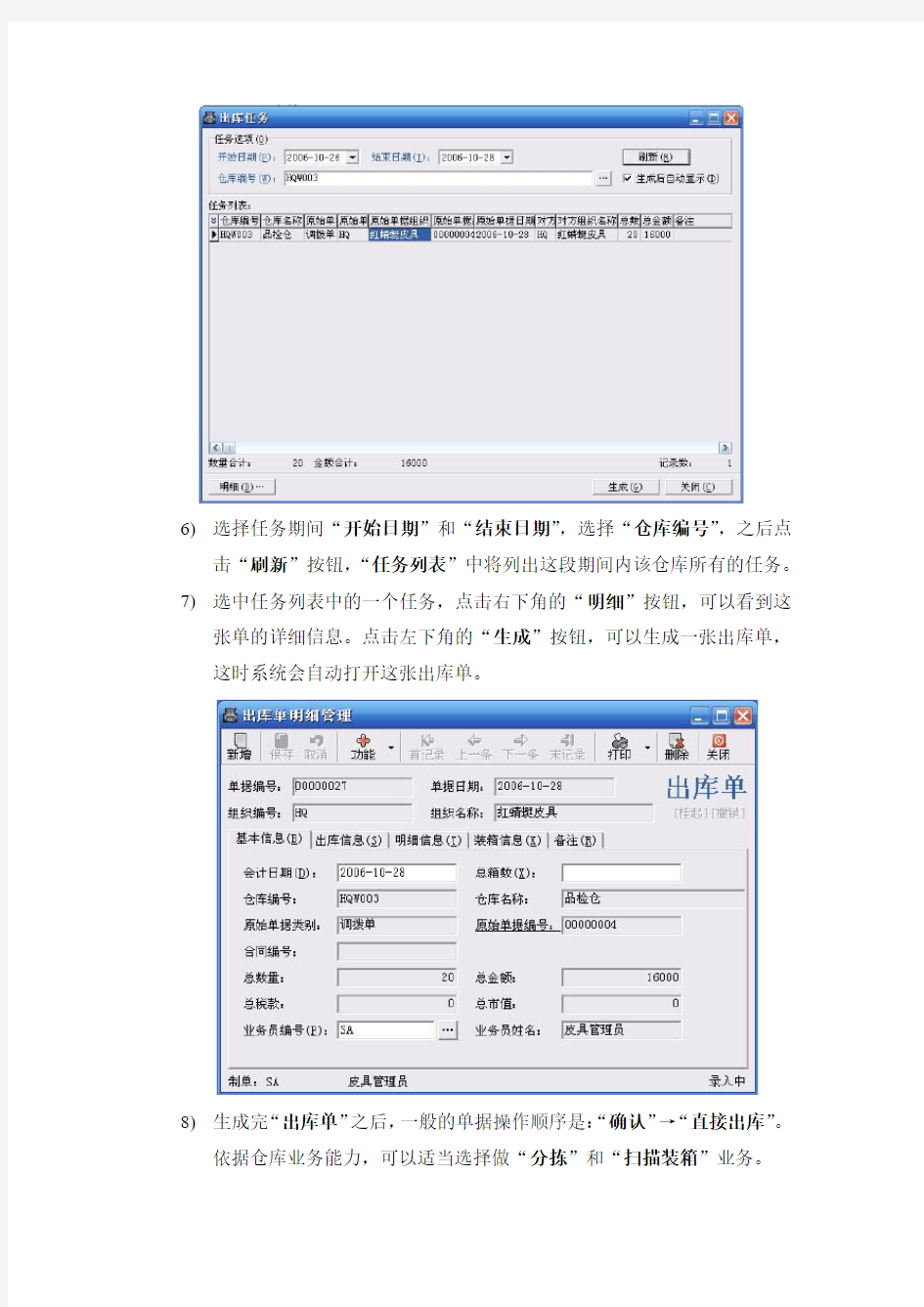
门店或仓库之间调拨流程
1)系统里的标准调拨流程如下图:
2)依次打开菜单“仓储物流管理”→“调拨”→“填制调拨单”
3)点击工具栏上的“新增”按钮,新增一张调拨单。在“调出仓库编号”
中填入调出仓库编号,在“接收仓库编号”中填入接收仓库编号。选择
“明细信息”页,输入要调拨的商品。
4)录入完“调拨单”之后,一般的单据操作顺序是:“保存”→“确认”→
“审核”。
5)调出方做出库:依次打开菜单“仓储物流管理”→“出库”→“出库任
务”。
6)选择任务期间“开始日期”和“结束日期”,选择“仓库编号”,之后点
击“刷新”按钮,“任务列表”中将列出这段期间内该仓库所有的任务。
7)选中任务列表中的一个任务,点击右下角的“明细”按钮,可以看到这
张单的详细信息。点击左下角的“生成”按钮,可以生成一张出库单,这时系统会自动打开这张出库单。
8)生成完“出库单”之后,一般的单据操作顺序是:“确认”→“直接出库”。
依据仓库业务能力,可以适当选择做“分拣”和“扫描装箱”业务。
9)调入方做入库:依次打开菜单“仓储物流管理”→“入库”→“入库任
务”。
10)选择任务期间“开始日期”和“结束日期”,选择“仓库编号”,之后点
击“刷新”按钮,“任务列表”中将列出这段期间内该仓库所有的任务。
11)选中任务列表中的一个任务,点击右下角的“明细”按钮,可以看到这
张单的详细信息。点击左下角的“生成”按钮,可以生成一张入库单,这时系统会自动打开这张入库单。
12)生成完“入库单”之后,一般的单据操作顺序是:“确认”→“直接入库”。
依据仓库业务能力,可以适当选择做“验收”和“分储”业务。
13)到此,完整的调拨流程就结束了。
相关主题
